
Synchronizovanie obsahu z iTunes na Macu so zariadeniami
Ak chcete pridať položky zo svojho počítača do iPodu, iPhonu alebo iPodu, musíte ich synchronizovať použitím iTunes. iTunes môže položky synchronizovať automaticky (najrýchlejšia možnosť) alebo môžete položky pridať do zariadenia manuálne (väčšia kontrola), prípadne môžete použiť obe tieto možnosti. Odstraňovať položky zo svojho zariadenie môžete taktiež automaticky alebo manuálne.
Ak máte iPod touch, iPhone alebo iPad so systémom iOS 5 alebo novším, môžete bezdrôtovo synchronizovať svoje zariadenie vždy, keď budú vaše zariadenie aj počítač pripojené k rovnakej Wi-Fi sieti. Bez pripojenia k Wi-Fi môžete svoje zariadenie synchronizovať pomocou USB. Prečítajte si článok podpory Apple Synchronizácia iPhonu, iPadu alebo iPodu s iTunes v počítači.
Odpovede na najčastejšie otázky týkajúce sa synchronizácie nájdete v článku Prehľad synchronizácie.
Výber položiek pre automatickú synchronizáciu
Pripojte zariadenie k počítaču.
V apke iTunes
 na Macu kliknite na tlačidlo Zariadenie v ľavej hornej časti okna iTunes.
na Macu kliknite na tlačidlo Zariadenie v ľavej hornej časti okna iTunes.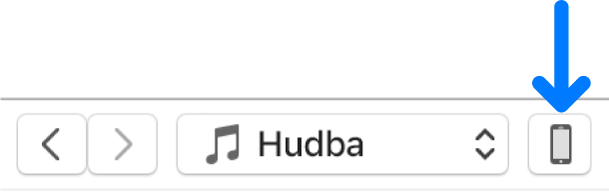
V postrannom paneli vľavo vyberte typ obsahu, ktorý chcete synchronizovať (napríklad Hudba alebo Podcasty).
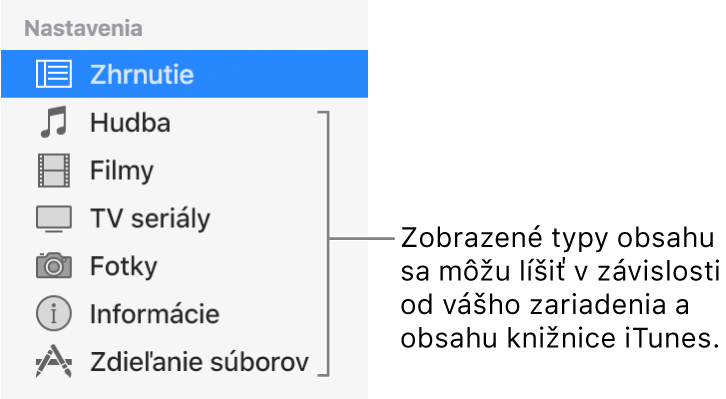
Zaškrtnite políčko Synchronizovať a potom vyberte položky, ktoré chcete automaticky synchronizovať pri každom pripojení zariadenia.
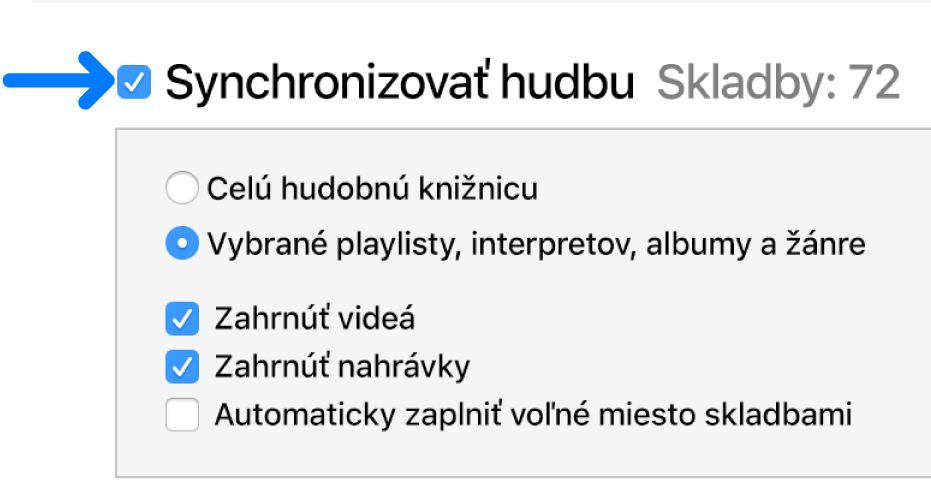
Opakujte kroky 2. a 3. pre každý typ obsahu, ktorý chcete zahrnúť na svoje zariadenie.
Lišta v spodnej časti okna zobrazuje voľné miesto, ktoré bude dostupné na vašom zariadení po synchronizácii.
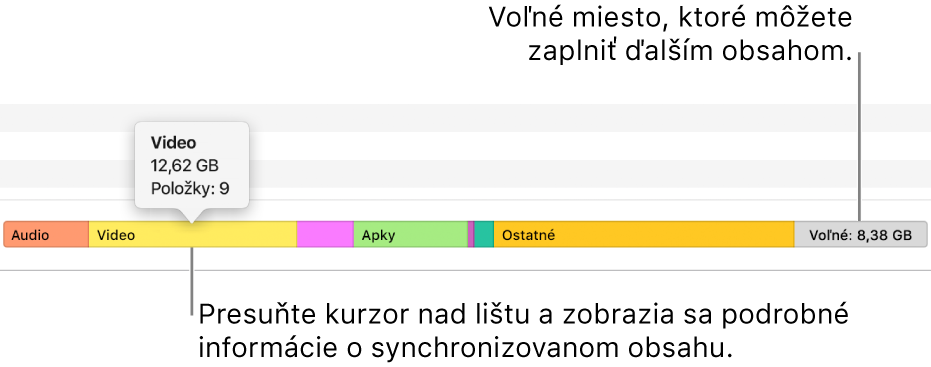
Podľa predvolených nastavení synchronizuje iTunes vaše zariadenie pri každom pripojení k počítaču. Ak chcete, aby aplikácia iTunes zobrazila pred synchronizáciou výzvu, vykonajte jednu z nasledujúcich akcií:
Zobrazenie výzvy pred synchronizáciou aktuálneho zariadenia: Kliknite na Zhrnutie a zrušte zaškrtnutie možnosti Otvoriť iTunes po pripojení tohto zariadenie.
Zobrazenie výzvy pred synchronizáciou všetkých zariadení: Vyberte iTunes > Nastavenia, kliknite na Zariadenia a zaškrtnite možnosť Zakázať automatickú synchronizáciu iPodov, iPhonov a iPadov.
Keď ste pripravení na synchronizáciu, kliknite na Použiť.
Tip: Ak chcete kedykoľvek synchronizovať pripojené zariadenie, vyberte Súbor > Zariadenia > Synchronizovať [názov zariadenia].
VÝSTRAHA: Ak odstránite automaticky synchronizovanú položku z knižnice iTunes, bude pri najbližšej synchronizácii odstránená aj zo zariadenia.
Manuálne pridávanie položiek na zariadenie
Hudbu, filmy, TV seriály a podcasty môžete na svoje zariadenie pridávať manuálne. Fotky, knihy, kontakty a ďalšie informácie nie je možné pridávať manuálne.
Uistite sa, že je vaše zariadenie pripojené.
V apke iTunes
 na Macu vyberte z vyskakovacieho menu vľavo hore niektorú z možností (napríklad Hudba alebo Filmy) a potom kliknite na Knižnica.
na Macu vyberte z vyskakovacieho menu vľavo hore niektorú z možností (napríklad Hudba alebo Filmy) a potom kliknite na Knižnica.
V knižnici iTunes vyberte Stiahnuté v postrannom paneli vľavo.
Poznámka: Pridať do zariadenia môžete iba položky, ktoré ste si stiahli.
So stlačeným klávesom Control kliknite na položku, vyberte Pridať do zariadenia a vyberte zariadenie.
Zabránenie automatickej synchronizácii položiek
Ak máte položky, ktoré nechcete synchronizovať (napríklad sú príliš veľké pre vaše zariadenie), môžete zabrániť ich synchronizácii.
Taktiež môžete vypnúť automatickú synchronizáciu hudby, filmov a TV seriálov. Nasledovný postup musíte dodržať, ak chcete synchronizovať svoj iPod classic, iPod nano alebo iPod shuffle s viac ako jednou knižnicou iTunes alebo automaticky zaplniť svoje zariadenie skladbami použitím funkcie Autofill (viac v nasledovnej časti).
Pripojte zariadenie k počítaču.
V apke iTunes
 na Macu kliknite na tlačidlo Zariadenie v ľavej hornej časti okna iTunes.
na Macu kliknite na tlačidlo Zariadenie v ľavej hornej časti okna iTunes.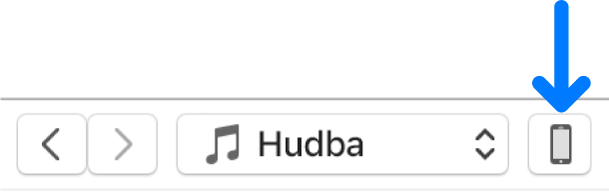
Kliknite na Zhrnutie.
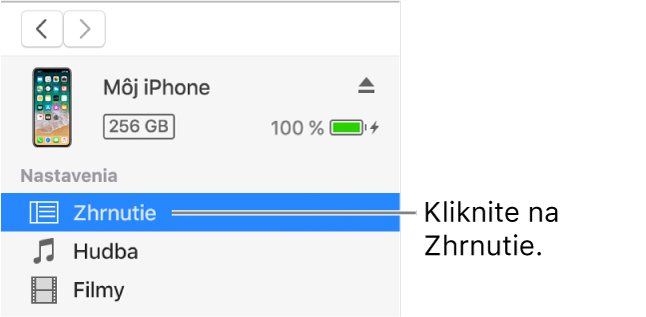
Vykonajte jedno z nasledovných:
Zabránenie synchronizácie vybraných položiek: Vyberte možnosť Synchronizovať len vybrané [položky]. Potom zrušte zaškrtnutie vedľa všetkých položiek vo svojej knižnici iTunes, ktoré nechcete synchronizovať.
Vypnutie automatickej synchronizácie hudby, filmov a TV seriálov: Vyberte možnosť Manuálne spravovať hudbu a videá.
Kliknite na Použiť.
VÝSTRAHA: Knihy by ste do svojho zariadenia mali pridávať len ak je zapnutá automatická synchronizácia. Ak vypnete na svojom zariadení automatickú synchronizáciu a potom do zariadenia pridáte knihy z Apple Books, iTunes vymaže vymaže všetky ostatné knihy.
Zaplnenie zariadenia náhodným výberom skladieb použitím funkcie Autofill
Ak nechcete na svojom zariadení neustále počúvať tú istú hudbu, môžete ho zaplniť náhodným výberom skladieb pomocou funkcie Autofill.
Pred použitím funkcie Autofill musíte vypnúť automatickú synchronizáciu pre hudbu a videá (viac informácií vyššie).
Pripojte zariadenie k počítaču.
V apke iTunes
 na Macu kliknite na tlačidlo Zariadenie v ľavej hornej časti okna iTunes.
na Macu kliknite na tlačidlo Zariadenie v ľavej hornej časti okna iTunes.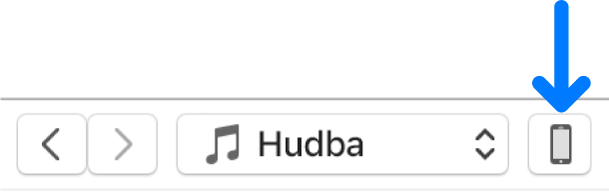
Na postrannom paneli vľavo vyberte možnosť Hudba pod položkou Na mojom zariadení.
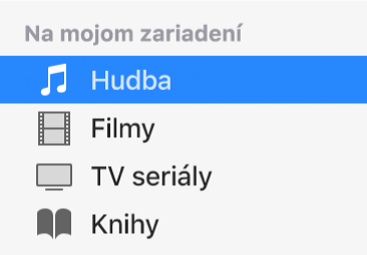
Kliknite na vyskakovacie menu Autofill v dolnej časti panela Hudba a potom vyberte, ktoré skladby sa majú synchronizovať.
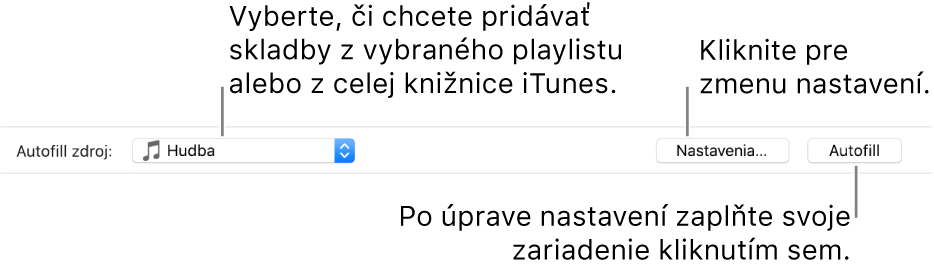
Ak chcete upraviť nastavenia funkcie Autofill, kliknite na Nastavenia.
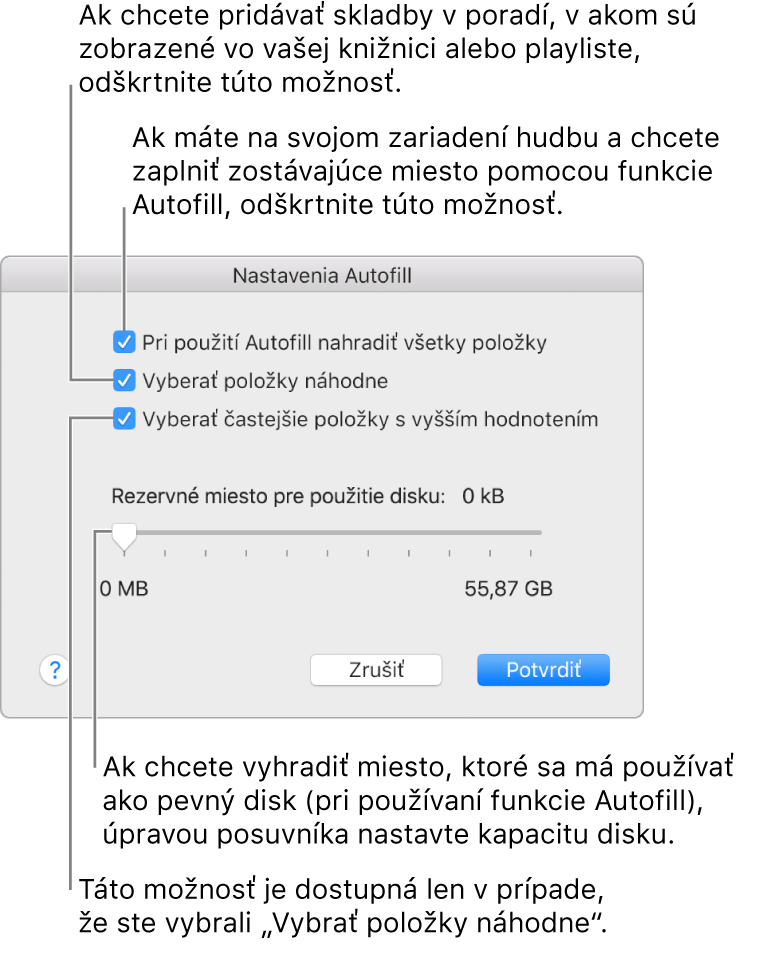
Podrobnosti nájdete v článku Nastavenia funkcie Autofill.
Po skončení kliknite na Potvrdiť.
Kliknite na Autofill a potom kliknite na Synchronizovať.
Pri každom použití funkcie Autofill pridá iTunes do vášho zariadenia iné skladby.
Automatické odstránenie synchronizovaných položiek zo zariadenia
Pripojte zariadenie k počítaču.
V apke iTunes
 na Macu vykonajte niektorú z týchto akcií:
na Macu vykonajte niektorú z týchto akcií:Zrušte zaškrtnutie vedľa položky v knižnici iTunes a potom v paneli Zhrnutie vyberte možnosť Synchronizovať len vybrané [položky].
Ak bola položka pridaná ako súčasť synchronizovaného playlistu, odstráňte položku z playlistu.
Upravte nastavenia synchronizácie tak, aby sa zabránilo synchronizácii položky.
Ak chcete odstrániť položku, ktorá bola pridaná manuálne alebo pomocou funkcie Autofill, kliknite na Na mojom zariadení, vyberte položku (alebo položky), stlačte kláves Delete a potom kliknite na Vymazať.
Typy obsahu, ktoré môžete synchronizovať, závisia od vášho zariadenia. Prečítajte si dokumentáciu k vášmu zariadeniu.
So svojou knižnicou iTunes môžete synchronizovať viacero zariadení a pre každé zariadenie môžete použiť iné nastavenia.
Dôležité: Pred odpojením iPodu classic, iPodu nano alebo iPodu shuffle od počítača kliknite na tlačidlo Vysunúť ![]() .
.